Wie richte ich Smart QoS ein?
Es ist geeignet für: A1004, A2004NS, A5004NS, A6004NS
Anwendungseinführung: Wenn zu viele PCs im LAN vorhanden sind, ist es schwierig, Geschwindigkeitsbegrenzungsregeln für jeden Computer festzulegen. Mithilfe der intelligenten QoS-Funktion können Sie jedem PC die gleiche Bandbreite zuweisen.
SCHRITT 1: Verbinden Sie Ihren Computer mit dem Router
1-1. Verbinden Sie Ihren Computer per Kabel oder drahtlos mit dem Router und melden Sie sich dann beim Router an, indem Sie http://192.168.1.1 in die Adressleiste Ihres Browsers eingeben.

Hinweis: Die Standardzugriffsadresse ist je nach Modell unterschiedlich. Diese finden Sie auf dem unteren Etikett des Produkts.
1-2. bitte klicken Setup-Tool Symbol  um die Einstellungsoberfläche des Routers aufzurufen.
um die Einstellungsoberfläche des Routers aufzurufen.
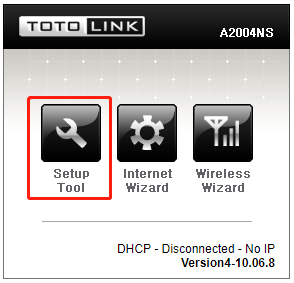
1-3. Bitte melden Sie sich an Web Setup-Schnittstelle (der Standardbenutzername und das Standardkennwort sind Administrator).
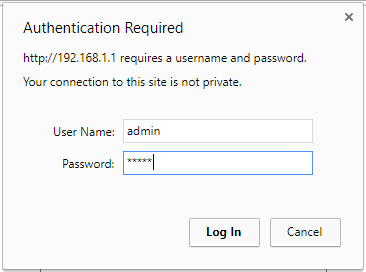
SCHRITT 2: Aktivieren Sie Smart QoS
(1). Klicken Sie auf Erweitertes Setup->Verkehr->QoS-Setup.
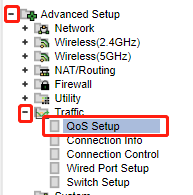
(2). Wählen Sie „Start“, geben Sie dann die Download- und Upload-Geschwindigkeit ein und klicken Sie dann auf „Übernehmen“.
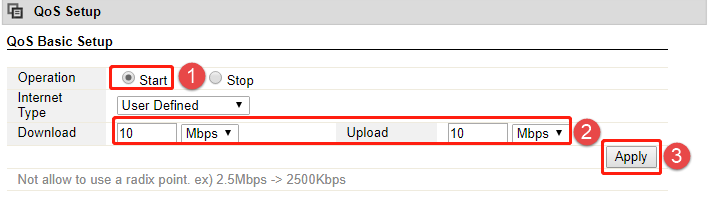
Or kannst du ausfüllen IP-Adresse und Down- und Up-Speed, die Sie dann bremsen möchten Klicken Sie auf Übernehmen.
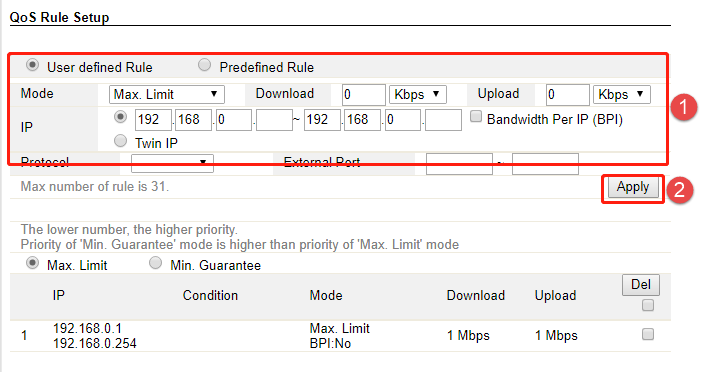
HERUNTERLADEN
So richten Sie Smart QoS ein – [PDF herunterladen]



